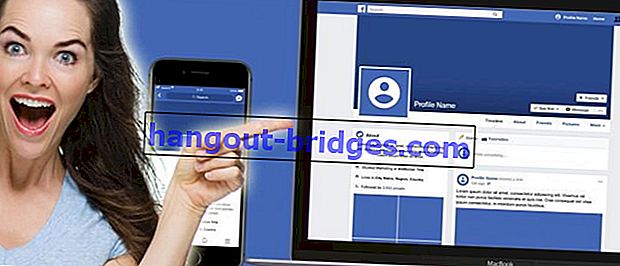Windows에서 RAM 성능을 최적화하는 3 가지 쉬운 방법
RAM이 상당히 크지 만 PC 성능이 여전히 빨라지지 않은 경험이 있습니까? PC RAM을 최적화해야한다는 신호일 수도 있습니다. 어떻게합니까? 자카가 말합니다. 확인 해봐!
랜덤 액세스 메모리 또는 일반적으로 RAM 이라고 하는 PC를 처음부터 알고있을 것입니다. RAM은 컴퓨터가 켜져있을 때 임시 저장소에 사용되는 기본 메모리 입니다. 이 장치의 기능은 프로세서가 모든 컴퓨팅 프로세스를 수행하도록 지원하는 것 외에는 없습니다. RAM 속도와 용량은 컴퓨터 성능 과 밀접한 관련이 있습니다 .
RAM이 꽤 클 때 전에 경험했을 수도 있지만 컴퓨터 장치의 성능이 여전히 만족스럽지 않습니다 . 그런 일이 발생하면 RAM에 대해 최적화 를 수행해야 할 수도 있습니다 . Jaka는 장치에서 RAM 성능 프로세스를 향상시킬 수있는 몇 가지 간단한 단계를 수행했습니다. 전체 리뷰는 다음과 같습니다.
함께 읽어보기- 스마트 폰 구매, 2017 년의 '이상적인'RAM은 얼마나 큽니까?
- 안드로이드 스마트 폰에서 RAM을 절약하는 3 가지 가장 좋은 방법
- 랩탑 RAM을 교체하거나 추가하기 전에 알아야 할 4 가지
Windows에서 RAM 성능을 최적화하는 3 가지 쉬운 방법
1. 작업 관리자 사용
 사진 출처 : 사진 : bisakomputer.com
사진 출처 : 사진 : bisakomputer.com매우 간단한 방법 중 하나는 컴퓨터의 운영 체제에서 기존 작업 관리자 를 사용하는 것입니다. 작업 관리자를 통해 컴퓨터 장치에서 실행중인 모든 활동과 프로세스를 모니터링 할 수 있습니다 .
작업 관리자에 액세스하기 위해 각 운영 체제마다 다른 방법이 있습니다. 예를 들어, Windows의 경우 작업 표시 줄 시작 을 마우스 오른쪽 단추로 클릭 하고 작업 관리자를 선택하여 작업 관리자에 액세스 할 수 있습니다 . 그러면 전체 프로세스를 표시하는 창이 나타납니다. 필요없는 실행중인 응용 프로그램을 끄십시오.
 기사보기
기사보기2. 시작 앱 비활성화
 사진 출처 : 사진 : simomot.com
사진 출처 : 사진 : simomot.com이 단계 는 컴퓨터에서 실행중인 모든 프로세스를 모니터링 한 후의 사전 단계 입니다. 시작 응용 프로그램은 컴퓨터를 켤 때 자동으로 실행되는 모든 프로그램입니다. 실행되는 프로그램이 많을수록 프로세스도 더 어려워 집니다.
이를 극복하려면 시작 응용 프로그램을 비활성화하십시오 . Windows 8 사용자 인 경우 작업 관리자의 시작 탭에서 또는 Windows 7 인 경우 MSCONFIG를 통해이 작업을 수행 할 수 있습니다 . Windows + R 을 입력하여 키보드를 통해 RUN 을 입력하는 방법 은 실행 창이 나타납니다. 그런 다음 실행 창에 msconfig를 입력하십시오. 다음과 같이 msconfig 창이 나타납니다. 컴퓨터를 켠 후 자동으로 실행할 필요가 없다고 생각되는 응용 프로그램을 선택 취소하십시오 .
 사진 출처 : 사진 : thewindowsclub
사진 출처 : 사진 : thewindowsclub3. 타사 응용 프로그램
 사진 출처 : 사진 : CloudLock
사진 출처 : 사진 : CloudLock이 응용 프로그램 옵션은 RAM 성능을 향상시키는 데 사용됩니다. 그러나 사용해야하는 응용 프로그램도 필요에 맞아야합니다. 예를 들어, 일부 안티 바이러스는 조정에도 사용되지만 응용 프로그램을 다시 설치하여 부스터를 수행합니다. 현재 타사 응용 프로그램의 경우 Jaka는 Windows에서 CCleaner 를 사용합니다 .
글쎄, 그건 어떻게 Windows에서 최적화 RAM 성능 . 이러한 방법을 통해 Jaka의 PC 성능이 향상 될 수 있음 이 입증되었습니다 . 이 방법들도 사용해 보셨습니까? 아래 의견에 경험을 공유하십시오.